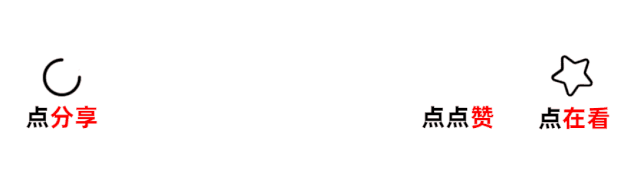
随着互联网的飞速发展,安全性日益成为我们关注的焦点。HTTPS 已从一项奢侈的技术逐渐成为现代网络交互的标准。它不仅仅是保护信息的重要工具,更是实现信任和品质的象征🛡️。
当你在本地的 K8s 开发环境中遇到需要使用 HTTPS 来进行访问,又该如何为其配置 TLS/SSL 证书呢?
今天,让我们一起揭秘如何在 K8s 环境中轻松自签证书,为你的本地开发环境带来安全性的提升!
0. Preparation
1. Install Kind
在生成 Kind 的配置文件时,我利用 Kind 的 extraPortMapping 配置选项将端口从主机转发到节点上运行的入口控制器。
它的作用是允许本地主机通过端口 80/443 向 Ingress 控制器发出请求。
cat << EOF > cluster.yaml
kind: Cluster
apiVersion: kind.x-k8s.io/v1alpha4
name: local
nodes:
- role: control-plane
image: kindest/node:v1.25.3
extraPortMappings:
- containerPort: 80
hostPort: 80
listenAddress: 127.0.0.1
- containerPort: 443
hostPort: 443
listenAddress: 127.0.0.1
EOF
使用生成的配置,在本地安装 K8s 集群。
kind create cluster --config cluster.yaml
⚠️ 因为配置了 extraPortMappings 的原因,如果需要在本地部署多套 K8s 集群,必须调整端口,又或者是去除 extraPortMappings 这个配置项。
2. Install Traefik
将 Traefik Labs 的图表仓库添加到 Helm。
helm repo add traefik https://traefik.github.io/charts
helm repo update
这里我们给 websecure 设置主机端口为 443,这是为了确保传入的 HTTPS 流量可以被正确地路由到 Traefik。
helm upgrade -i traefik \
--set ports.traefik.expose=true \
--set ports.websecure.hostPort=443 \
--set-string service.type=ClusterIP \
--namespace traefik \
--create-namespace \
traefik/traefik
3. Install Dnsmasq
虽然 /etc/hosts 对于简单的域名到 IP 地址的映射是很有用的,但它是静态的,而且不支持通配符或模式匹配,因此你不能为一个域名的所有子域设置相同的 IP 地址。
Dnsmasq[1] 它是一个轻量级的 DNS 正向和反向缓存服务器,同时也可以为 DHCP 功能提供服务。它被设计为易于配置和使用,并且它通常用于小型网络环境,特别是那些需要简单的 DHCP 和 DNS 服务的地方。
可以说 Dnsmasq 提供了一个更强大、灵活且集中的解决方案,以下是安装方法。
brew install dnsmasq
4. Install CFSSL/mkcert
为本地生成自签名的 SSL/TLS 证书有很多的工具,我在这里就分享两种,每种工具都有其特点和最佳用途,大家可以根据自己的需求和偏好来选择。
第一种:CFSSL[2],以下是安装方法。
brew install cfssl
第二种:mkcert[3],以下是安装方法。
brew install mkcert
小结
至此,我们已经完成了在本地 K8s 开发环境中准备的基础设施工作。通过 Kind,我们成功地搭建了一个本地的 Kubernetes 集群;通过 Helm 和 Traefik,我们为集群配置了强大的路由和反向代理功能;最后,通过 Dnsmasq,我们提供了一个灵活的本地 DNS 解决方案,替代了传统的 /etc/hosts 方法。这些都为我们接下来进行 TLS/SSL 证书配置打下了坚实的基础。
现在,我们将进入下一个阶段,真正探讨如何在 K8s 开发环境中配置自签证书,以实现 HTTPS 的安全访问。带上你的好奇心,和我一起探索这片云原生的奥秘之地!🚀
1. 创建自签名证书
首先,我们得创造一个自签证书。这里,我选择使用 CFSSL 来完成这一流程。
初始化配置
轻轻敲入以下命令,生成一个闪亮的配置文件 config.json✨
cfssl print-defaults config > config.json
配置内容,我们可以根据自己的需求稍作调整
{
"signing": {
"default": {
"expiry": "87600h",
"usages": [
"signing",
"key encipherment",
"server auth",
"client auth"
]
}
}
}
生成证书
将以下内容写入到 create-selfsign-cert.sh 脚本
#!/usr/bin/env bash
cn=$1
if [[ -z "$cn" ]]; then
read -p "Common name: " cn
fiextfile=$(mktemp)
cat >"$extfile" <<INNER_EOF
{
"CN": "$cn",
"hosts": [
"$cn"
],
"key": {
"algo": "ecdsa",
"size": 256
},
"names": [
{
"C": "CN",
"L": "Shanghai",
"O": "BaseBit",
"OU": "XDP",
"ST": "Shanghai"
}
]
}
INNER_EOF
function finish {
rm "$extfile"
}
trap finish EXIT
cfssl selfsign -config=config.json selfsign "$extfile" | cfssljson -bare "$cn"
mv ${cn}-key.pem ${cn}.key
mv ${cn}.pem ${cn}.crt
接着,执行以下命令生成泛域名证书:
$(pwd)/create-selfsign-cert.sh "*.kind.cluster"
💡 小贴士:执行后,以下三个文件将被创建:
➜ ls |grep kind
*.kind.cluster.crt # 自签名证书
*.kind.cluster.csr # 证书签名请求(CSR)文件
*.kind.cluster.key # 私钥文件
关于 CFSSL 的更多魔法 🪄,请前往官网自行探索!
2. 创建 Kubernetes TLS Secret
接下来,我们将自签名证书和私钥存储在 Kubernetes 中作为 TLS Secret:
# 创建一个 TLS Secret
kubectl create secret tls tls-secret \
--key *.kind.cluster.key \
--cert *.kind.cluster.crt
3. 配置 Kubernetes Ingress 使用 TLS Secret
Nice,现在准备工作都完成啦 🎉,接下来,让我们召唤一个服务,试试效果吧!
# 创建一个 Nginx Deployment
kubectl create deployment nginx-deployment --image=nginx:1.25.3
# 暴露 Deployment 作为一个 Service
kubectl expose deployment nginx-deployment --port=80
我们引用 TLS Secret 在 K8s Ingress 资源中启用 HTTPS,对应域名为 nginx.kind.cluster
kubectl apply -f - <<EOF
apiVersion: networking.k8s.io/v1
kind: Ingress
metadata:
name: nginx
spec:
tls: # 以下 4 行是为了支持 TLS
- hosts: #
- nginx.kind.cluster #
secretName: tls-secret #
rules:
- host: nginx.kind.cluster
http:
paths:
- path: /
pathType: Prefix
backend:
service:
name: nginx-deployment
port:
number: 80
EOF
4. 配置 Dnsmasq
因为我们的域名是自定义的,所以还需要在本地画上一道符咒。
将以下信息添加到 Dnsmasq 配置中,它可以从本地 IP 提供通配符[子]域。
echo 'address=/kind.cluster/127.0.0.1' >> $(brew --prefix)/etc/dnsmasq.conf
正如上面提到的,我将 Kind 集群内的端口映射到了主机上,所以这里只需配置 127.0.0.1 就好,不用再配置集群 host 的实际 IP。Dnsmasq 也会尝试解析子域名记录,例如 foo.kind.cluster 、 bar.kind.cluster ,这非常的方便。
配置完成,使用 brew 来重启 Dnsmasq
sudo brew services restart dnsmasq
我们再为 .kind.cluster 结尾的域名配置了一个专用的 DNS 解析器。
cat <<EOF | sudo tee /etc/resolver/kind.cluster
nameserver 127.0.0.1
EOF
最后,使用 dig 命令确认域名解析正确指向了 127.0.0.1:
➜ dig kind.cluster @127.0.0.1; <<>> DiG 9.10.6 <<>> kind.cluster @127.0.0.1
;; global options: +cmd
;; Got answer:
;; ->>HEADER<<- opcode: QUERY, status: NOERROR, id: 54402
;; flags: qr aa rd ra; QUERY: 1, ANSWER: 1, AUTHORITY: 0, ADDITIONAL: 1
;; OPT PSEUDOSECTION:
; EDNS: version: 0, flags:; udp: 4096
;; QUESTION SECTION:
;kind.cluster. IN A
;; ANSWER SECTION:
kind.cluster. 0 IN A 127.0.0.1
;; Query time: 4 msec
;; SERVER: 127.0.0.1#53(127.0.0.1)
;; WHEN: Thu Oct 29 07:31:11 CST 2023
;; MSG SIZE rcvd: 57
🎉 下面我们来做个验证吧。
5. 信任自签名证书
使用自签名证书的缺点是,当用户访问通过此 Ingress 暴露的服务时,浏览器会显示一个警告,因为该证书不是由受信任的证书颁发机构颁发的,怎么解决呢?
其实很简单,在你的计算机上,将这个自签名证书添加到受信任的根证书存储中,这样你的浏览器就不会每次警告你连接不安全。
下面我们以 macOS 举例
步骤 1: 双击 .crt 文件,这会打开“钥匙串访问”应用。在“钥匙串访问”中,你会看到证书已经被导入。如果没看到,你也可以手动拖拽.crt 文件到“钥匙串访问”窗口中。
步骤 2: 然后右键点击你导入的证书,选择“获取信息”
步骤 3: 展开“信任”部分,在“使用此证书时”选择“始终信任”
步骤 4: 最后,让我们再来做下验证 🎉
我们也可以通过 CURL 来验证,它也不再报任何的错误,效果如下所示
➜ curl -v https://nginx.kind.cluster
* Trying 127.0.0.1:443...
* Connected to nginx.kind.cluster (127.0.0.1) port 443 (#0)
* ALPN: offers h2,http/1.1
* (304) (OUT), TLS handshake, Client hello (1):
* CAfile: /etc/ssl/cert.pem
* CApath: none
* (304) (IN), TLS handshake, Server hello (2):
* (304) (IN), TLS handshake, Unknown (8):
* (304) (IN), TLS handshake, Certificate (11):
* (304) (IN), TLS handshake, CERT verify (15):
* (304) (IN), TLS handshake, Finished (20):
* (304) (OUT), TLS handshake, Finished (20):
* SSL connection using TLSv1.3 / AEAD-AES128-GCM-SHA256
* ALPN: server accepted h2
* Server certificate:
* subject: C=CN; ST=Shanghai; L=Shanghai; O=BaseBit; OU=XDP; CN=*.kind.cluster
* start date: Oct 29 13:54:45 2023 GMT
* expire date: Oct 29 13:59:45 2033 GMT
* subjectAltName: host "nginx.kind.cluster" matched cert's "*.kind.cluster"
* issuer: C=CN; ST=Shanghai; L=Shanghai; O=BaseBit; OU=XDP; CN=*.kind.cluster
* SSL certificate verify ok.
* using HTTP/2
...
< HTTP/2 200
...
通过以上步骤,我们的本地开发环境将能够信任并正确使用自签名证书。
但还有一种更简单的替代方案 — mkcert,它可以帮助你在本地开发环境直接创建受信任的证书,不需要繁琐的配置,大大简化了本地环境配置
mkcert -installmkcert '*.kind.cluster'
大家不妨试下,这玩意完全可以替代 CFSSL,它对于本地开发和测试来说是足够的。
写在后面
在这篇文章中,我们采用了相对传统的方法来创建自签证书,可能对某些场景来说并不算是真正的“云原生”。在接下来的文章中,我会为大家带来 Cert-Manager[4] 的详细介绍,它是一种真正云原生的自签证书方法,可以自动化证书的请求和续订,旨在更好地融合并适应现代的 Kubernetes 生态系统。🚀
参考资料
Dnsmasq: https://en.wikipedia.org/wiki/Dnsmasq
[2]CFSSL: https://github.com/cloudflare/cfssl
[3]mkcert: https://github.com/FiloSottile/mkcert
[4]Cert-Manager: https://cert-manager.io/
《Docker中Image、Container与Volume的迁移》
免责声明:本文内容来源于网络,所载内容仅供参考。转载仅为学习和交流之目的,如无意中侵犯您的合法权益,请及时联系Docker中文社区!
如有侵权请联系:admin#unsafe.sh